win11打印机共享0x0000011b错误提示解决方法 Win11打印机共享出现0x0000011b错误怎么办
更新时间:2024-08-18 11:33:13作者:jiang
Win11系统是微软最新推出的操作系统版本,为用户带来了许多新的功能和体验,在使用Win11系统时,有些用户可能会遇到一些问题,比如打印机共享出现0x0000011b错误。这个错误提示可能会让用户感到困惑和烦恼,但实际上只需要按照一些简单的步骤来解决这个问题。在本文中我们将介绍如何解决Win11打印机共享出现0x0000011b错误的方法,帮助用户顺利解决这个问题,让打印机共享功能恢复正常。
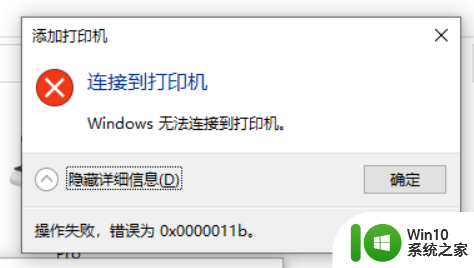
具体方法:
在注册表编辑器中,打开 HKEY_LOCAL_MACHINE\System\CurrentControlSet\Control\Print 键。
创建一个新的 DWORD-32 位值。
将其命名为“RpcAuthnLevelPrivacyEnabled”。
将该值设置为 0。
保存更改并关闭编辑器。
以上就是win11打印机共享0x0000011b错误提示解决方法的全部内容,有需要的用户就可以根据小编的步骤进行操作了,希望能够对大家有所帮助。
win11打印机共享0x0000011b错误提示解决方法 Win11打印机共享出现0x0000011b错误怎么办相关教程
- win11共享打印机0x0000011b的解决方法 win11共享打印机0x0000011b错误怎么办
- win11打印共享错误0x0000011b Win11共享打印机0x0000011b连接失败的解决方法
- win11系统共享打印机报错0x0000011b解决办法 Win11系统共享打印机错误0x0000011b的解决步骤
- win11共享打印机连接提示错误0x0000011b修复方法 win11共享打印机连接失败怎么解决
- win11打印机共享709报错原因 win11共享打印机709错误解决方法
- Win11系统共享打印机出现709错误的解决方法 Win11系统共享打印机出现709错误的原因是什么
- win11连接共享打印机报错0000709 如何解决Win11 22h2共享打印机错误0x00000709
- win11家庭版共享打印机错误代码709 Win11共享打印机提示709错误解决方法
- win11打印机共享出现0x00000709错误怎么解决 如何在win11系统中解决打印机共享错误0x00000709的问题
- win11连接共享打印机出现错误0000709该怎么处理 如何解决win11打印机共享连接错误0709的问题
- win11打印机0000bc4 Win11连接共享打印机出现0x00000bc4错误的解决方案
- win11连接共享win7打印机709错误 Win11共享打印机提示709错误解决方法
- win11系统启动explorer.exe无响应怎么解决 Win11系统启动时explorer.exe停止工作如何处理
- win11显卡控制面板不见了如何找回 win11显卡控制面板丢失怎么办
- win11安卓子系统更新到1.8.32836.0版本 可以调用gpu独立显卡 Win11安卓子系统1.8.32836.0版本GPU独立显卡支持
- Win11电脑中服务器时间与本地时间不一致如何处理 Win11电脑服务器时间与本地时间不同怎么办
win11系统教程推荐
- 1 win11安卓子系统更新到1.8.32836.0版本 可以调用gpu独立显卡 Win11安卓子系统1.8.32836.0版本GPU独立显卡支持
- 2 Win11电脑中服务器时间与本地时间不一致如何处理 Win11电脑服务器时间与本地时间不同怎么办
- 3 win11系统禁用笔记本自带键盘的有效方法 如何在win11系统下禁用笔记本自带键盘
- 4 升级Win11 22000.588时提示“不满足系统要求”如何解决 Win11 22000.588系统要求不满足怎么办
- 5 预览体验计划win11更新不了如何解决 Win11更新失败怎么办
- 6 Win11系统蓝屏显示你的电脑遇到问题需要重新启动如何解决 Win11系统蓝屏显示如何定位和解决问题
- 7 win11自动修复提示无法修复你的电脑srttrail.txt如何解决 Win11自动修复提示srttrail.txt无法修复解决方法
- 8 开启tpm还是显示不支持win11系统如何解决 如何在不支持Win11系统的设备上开启TPM功能
- 9 华硕笔记本升级win11错误代码0xC1900101或0x80070002的解决方法 华硕笔记本win11升级失败解决方法
- 10 win11玩游戏老是弹出输入法解决方法 Win11玩游戏输入法弹出怎么办
win11系统推荐
- 1 win11系统下载纯净版iso镜像文件
- 2 windows11正式版安装包下载地址v2023.10
- 3 windows11中文版下载地址v2023.08
- 4 win11预览版2023.08中文iso镜像下载v2023.08
- 5 windows11 2023.07 beta版iso镜像下载v2023.07
- 6 windows11 2023.06正式版iso镜像下载v2023.06
- 7 win11安卓子系统Windows Subsystem For Android离线下载
- 8 游戏专用Ghost win11 64位智能装机版
- 9 中关村win11 64位中文版镜像
- 10 戴尔笔记本专用win11 64位 最新官方版